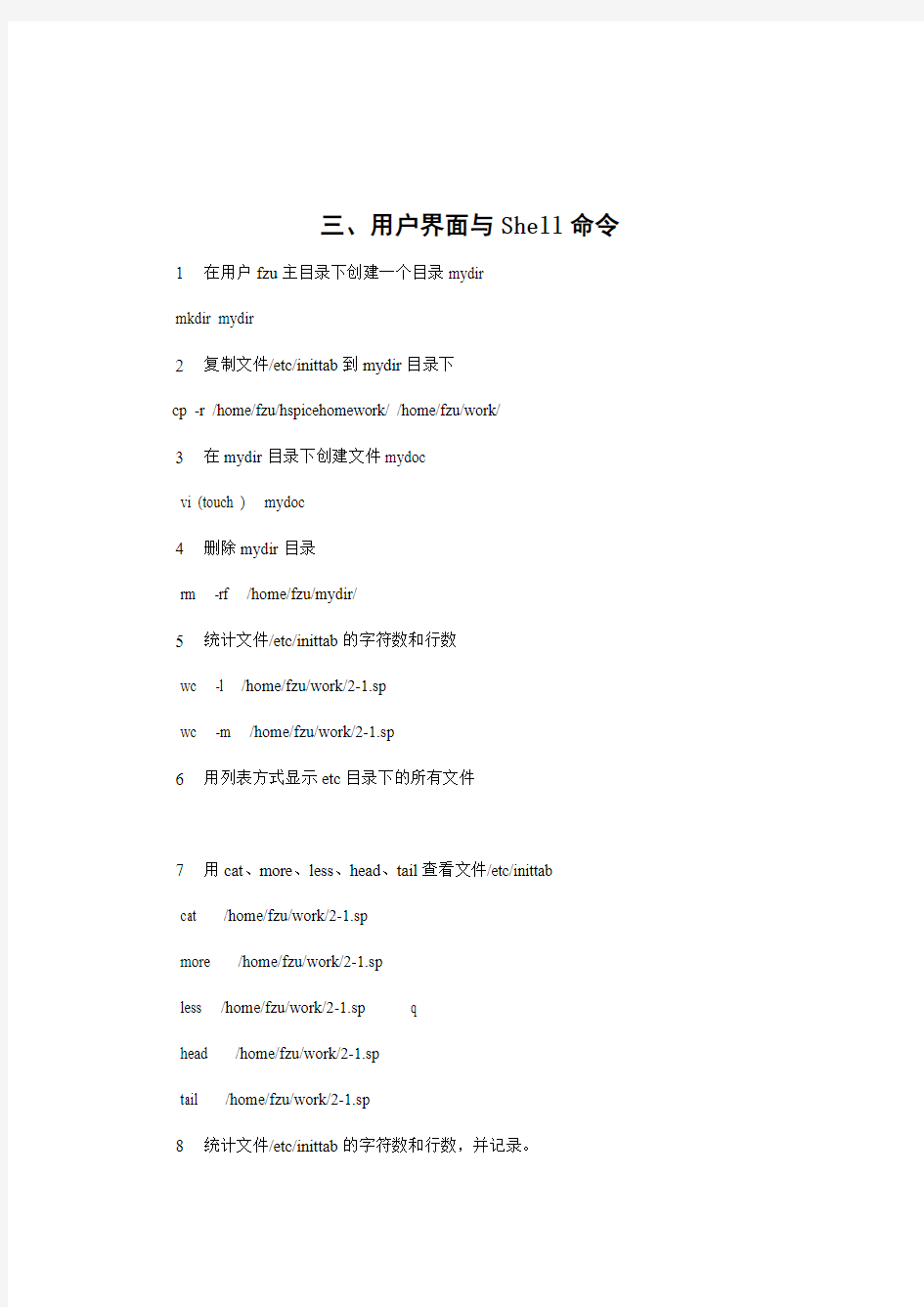

三、用户界面与Shell命令1在用户fzu主目录下创建一个目录mydir
mkdir mydir
2复制文件/etc/inittab到mydir目录下
cp -r /home/fzu/hspicehomework/ /home/fzu/work/
3在mydir目录下创建文件mydoc
vi (touch ) mydoc
4删除mydir目录
rm -rf /home/fzu/mydir/
5统计文件/etc/inittab的字符数和行数
wc -l /home/fzu/work/2-1.sp
wc -m /home/fzu/work/2-1.sp
6用列表方式显示etc目录下的所有文件
7用cat、more、less、head、tail查看文件/etc/inittab
cat /home/fzu/work/2-1.sp
more /home/fzu/work/2-1.sp
less /home/fzu/work/2-1.sp q
head /home/fzu/work/2-1.sp
tail /home/fzu/work/2-1.sp
8统计文件/etc/inittab的字符数和行数,并记录。
9用find命令查找命令useradd在系统的什么位置。
find /home/fzu/44.sp
10用grep命令查找etc目录下含有字符串“wl0505”的文件有哪些,并记录。
grep 'test' etc
11用whereis命令查看useradd文件的位置,并记录。
whereis -b mv 查找文件二进制部分
whereis -m mv 查找文件手册部分
whereis -s mv 查找文件的源部分
whereis -u 查找不寻常文件
12用locate命令来查找文件adduser
updatedb先进行更新数据库
locate +文件名
13用su切换用户,请问如要在切换用户的同时也把工作目录切换掉,该如何做?
cat /etc/passwd |cut -f 1 -d : 查看用户及用户组
su +用户名切换用户,环境变量不改变
su- +用户名全部切换
sudo 后面直接执行root 才能执行的命令
14查找系统里属于nolaxu用户的文件有哪些,请记录.
find /home/fzu/(路径)-user nolaxu -print
15用date查看系统时间,把系统时间改为2007年9月19号14点20分。
查看:date
通用的设置格式:
# date 月日时分年.秒
16查看系统磁盘的使用情况,并记录。
df -l :查看磁盘使用情况及挂载点
17给命令“pwd;ls –l”起一个别名“aa”,请执行aa。
alias look='pwd'
18?用命令write给用户fzu发一条信息“hello“。
write Jack发送消息给Jack,如果Jack不在线,则返回提示
hello, Jack输入要发送的内容
ctrl+d结束发送,退出
write Jack@pts/1发送消息给Jack,如果Jack不在线,则返回提示
hello输入要发送的内容
ctrl+d结束发送,退出
19用命令history查看本用户在本机上进行过的操作。
history
20将/etc/fstab文件复制到用户fzu的主目录下,用ls –l查看主目录下的fstab的详细信息,并记录
cp /fzu /etc/fstab
ls -l
-rw-r--r-- 1 root root 785 Sep 19 12:50 fstab
21用ln命令为fstab 创建符号连接文件fstabsoft,用ls –l查看文件fstab和fstabsoft信息,并记录.
ln -s fstab fstabsoft
ls -l
lrwxrwxrwx 1 root root 5 Sep 19 15:02 fstabsoft -> fstab
22用ln命令为fstab 创建符号连接文件fstabhard,用ls –l查看文件fstab和fstabhard信息,并记录
ln fstab fstabhard
ls -l
lrwxrwxrwx 1 root root 5 Sep 19 15:02 fstabhard-> fstab
23Fstab、fstabsoft、fstabhard三个文件的信息相同吗?删除fstab看他们的信息发生了什么变化?能打开fstabsoft吗?
三个文件信息相同。
删除fstab的内容还是跟原来的passwd相同,但是fstabsoft就会找不到该文件了。
24、请用uname命令查看系统的信息,包括系统的内核、内核名、主机名。
-r或–release 显示linux操作系统内核版本号
-s或–sysname 显示linux内核名称
-n或-nodename 显示主机在网络节点上的名称或主机名称
24请用dmesg命令显示kernel缓冲区,请查看hd设备。
dmesg |grep hd
ide0: BM-DMA at 0x10c0-0x10c7, BIOS settings: hda:pio, hdb:pio
ide1: BM-DMA at 0x10c8-0x10cf, BIOS settings: hdc:DMA, hdd:pio
hdc: VMware Virtual IDE CDROM Drive, ATAPI CD/DVD-ROM drive
hdc: ATAPI 1X DVD-ROM DVD-R-RAM CD-R/RW drive, 32kB Cache, UDMA(33
25请用free命令查看当前系统内存的使用情况,并请记录。
free -m
total used free shared buffers cached
Mem: 502 406 96 0 46 228 -/+ buffers/cache: 131 370
Swap: 2996 0 2996
26请用uptime命令查看系统已运行的时间,并请记录。
uptime
15:33:33 up 2:37, 2 users, load average: 0.27, 0.41, 0.31
27请用last命令显示曾经登录到计算机的用户列表。
last
fzu pts/1 :0.0 Fri Oct 26 19:03 still logged in
fzu pts/1 :0.0 Thu Oct 25 23:59 - 19:03 (19:04)
fzu :0 Thu Oct 25 23:46 still logged in
reboot system boot 2.6.9-89.ELsmp Thu Oct 25 23:44 (-1863+-8:-9
fzu pts/1 :0.0 Tue Oct 23 20:18 - crash (2+03:26)
fzu pts/1 :0.0 Tue Oct 23 18:49 - 20:18 (01:28)
fzu pts/1 :0.0 Sun Oct 21 22:30 - 18:49 (1+20:18)
fzu :0 Sun Oct 21 22:24 - crash (4+01:19)
wtmp begins Sun Oct 21 22:24:31 2012
28请用finger命令查看用户信息或查看默认的用户环境。
finger
Login Name Tty Idle Login Time Office Office Phone
fzu fzu *:0 Oct 25 23:46
fzu fzu pts/1 Oct 26 19:03 (:0.0)
29请用hostname命令设置系统的主机名为fzu。
hostname fzu
hostname
localhost
30请用&将1小时后关机命令放到后台运行,然后用Fg命令将在后台执行的关机命令移到前台执行。
shutdown -h 60 &
[1] 29488
Broadcast message from root (pts/2) (Mon Dec 10 12:55:39 2012):
The system is going DOWN for system halt in 60 minutes!
fg
shutdown -h 60
31修改myls的权限,使myls能直接运行。
chmod a+x myls
ls -l
32复制文件myls到另一用户的主目录下,并修改该文件的所有者和所属的用户组为新用户名,运行./myls。结果如何
-rw-r--r-- 1 root root 0 Dec 10 15:46 myls
chown fzu myls
chown :fzu myls
33#cp /etc/named.conf ./named.conf
四、vi编辑器
1、用vi编辑器,输入下面一段程序。程序名为score.c
#include
int main ()
{
int score;
printf("insert score:”);
scanf("%d",&score);
if (score>=90)
printf("excellent \n ");
else if (score>=90)
printf("good\n ");
else if (score>=70)
printf("average \n");
else if (score>=60)
printf("pass\n");
else
printf("fail\n ");
}
[root@localhost fzu]# vi score.c
[root@localhost fzu]# cat score.c
nclude
int main ()
{
int score;
printf("insert score:”);
scanf("%d",&score);
if (score>=90)
printf("excellent \n ");
else if (score>=90)
printf("good\n ");
else if (score>=70)
printf("average \n");
else if (score>=60)
printf("pass\n");
else
printf("fail\n ");
}
2、在用户主目录下用vi 新建文件myls,文件内容为:pwd;ls –al 然后存盘退出
[root@localhost ~]# vi myls
[root@localhost ~]# cat myls
pwd;ls –al
3、在命令提示符下输入./myls,看是否能正常运行。
[root@localhost ~]# ./myls
bash: ./myls: Permission denied
[root@localhost ~]# chmod a+x myls
[root@localhost ~]# ./myls
4、在当前用户工作主目录下编辑named.conf文件,增加如下一段内容:zone “https://www.doczj.com/doc/fe18779154.html,” IN
{
type master;
file “https://www.doczj.com/doc/fe18779154.html,.hosts”;
};
要求将上述内容复制到文件的末尾,然后将复制的内容修改成如下:
zone “1.168.192.in-addr.arpa” IN {
type master;
file “192.168.1.rev”;
};
在编辑时显示行号;
用替换命令将该文件的kh替换成zjvcc;
(1)mkdir /etc/named.conf ~
(2)直接编写增加内容
(3):4yy 复制4 行,然后,到达后面p粘贴即可,然后,编程insert 模式,修改吧
(4)vim 编辑文件,命令行模式,执行$/kh/zjvcc/g,
5、编辑/etc/inittab文件,把运行级别“5”改为“3”,并重起系统。结果有什么不同?这个时候如果想进入图形界面,怎么进?
[root@localhost ~]# vi /etc/inittab
id:3:initdefault:
[root@localhost ~]# reboot
[root@localhost ~]# startx
五磁盘文件系统
1、记录下你是如何使用mount和umount 命令的,你建立了哪些文件系统,记在作业本上。
2、记录下你是如何使用命令chmod、chown、chgrp改变文件和目录的权限的
3、在互联网上搜索linux支持的文件系统类型,用表格形式记录在作业本上。
对最常用的几个文件系统::ext、ext2、ext3、jsf、、xfs、ReiserF 其他文件系统:
Minix;minix;Xia;Msdos;Umsdos;iso9660;Vfat;Nfs;Hpfs;Smb;Sysv;Ncpfs;Proc;NTFS。
六、用户和用户组
1通过修改配置文件/etc/passwd和/etc/shadow文件来填加用户wl0607、wl0608,其用户的主目录分别为/home/wl0607、/home/wl0608,密码为空。
1
2用useradd命令填加用户wl060701,要求其工作目录为/home/wl0607。用tail命令看文件/etc/passwd的最后一行,并记录下来。
1用useradd命令填加用户wl060702,要求其有效期为10月20日。用tail命令看文件/etc/passwd的最后一行,并记录下来。用wl060702登录,看是否可以;修改日期为10月25日,看wl050702是否可以登录。最后将系统时间调回到现在。
2用useradd命令填加用户wl060703,要求其工作组为root。用tail命令看文件/etc/passwd的最后一行,并记录下来。
3用usermod命令修改用户wl060703,要求将其工作组改为wl0607。用tail命令看文件/etc/passwd的最后一行,并记录下来。
4将用户wl060703改名为wl060704。用tail命令看文件/etc/passwd的最后一行,并记录下来。
5将用户wl060704的工作目录改为/home/wl0607。用tail命令看文件/etc/passwd的最后一行,并记录下来。
2将用户wl060703改名为wl060704。用tail命令看文件/etc/passwd的最后一行,并记录下来。
3将用户wl060704的工作目录改为/home/wl0607。用tail命令看文件/etc/passwd的最后一行,并记录下来。
4分别用passwd和usermod锁定用户wl060704,看是否能登录。再解锁,看是否能登录。请查看用户wl060704的密码状态。
5修改用户wl060704的密码的使用的最长期限为10天,密码预警时间为7天,修改系统时间为10月5号,用用户wl060704登录,看系统是否给出警告,再修改系统时间为10月10号,看用户wl060704是否能登录。最后将系统时间调回到现在。
6删除用户wl060704的密码,查看用户wl060704登录时还需要密码吗?
11现在要注销用户wl060704,并将该用户的主目录也删除,该如何做?
命令:userdel -r wl60704
主目录不是wl60704独有的。所以无法删除。
七、磁盘限额
1创建cw、xs、jl、xc四个用户,属于zjsx组,不允许登录linux系统,对这些用户启用磁盘限额,软限制块数150000,硬限制块数130000,i节点数不受限制;对用户组zjsx启用组限额,软限制块数10*140000,硬限制块数10*160000,i节点数不受限制。
2、对上面创建的用户实现磁盘限额,限制为1byte。
八、 rpm软件包
1使用rpm命令删除telnet软件包
[root@fzu /]# rpm -e telnet
2使用rpm命令安装adobe软件包。
rpm –i AdobeReader_chs-7.0.9-1.i386.rpm
3查询系统中所有已经安装的软件包,并分屏浏览,要求可上下翻屏。
4查询当前安装的软件包中,含有httpd关键字的软件包。[root@bogon 542]# rpm -qa|grep http
httpd-2.2.3-43.el5.centos
5要查看软件包httpd的描述信息,请问用什么命令。[root@fzu tmp]# rpm -qi httpd
6要查看软件包httpd包含哪些文件,请问用什么命令。[root@fzu tmp]# rpm -ql httpd
7使用rpm命令验证已安装的telnet软件包版本号。[root@fzu tmp]# rpm -Vp telnet
RPM version 4.3.3
8使用rpm命令验证所有已经安装的软件包。
[root@fzu tmp]# rpm -Va
9使用rpm命令确定文件named.conf在哪个软件包中。
10使用tar命令把/etc/httpd目录下的文件全部打包到文件httpd.tar中。[root@bogon /]# tar cvf httpd.tar etc/httpd
etc/httpd/
etc/httpd/conf.d/
etc/httpd/conf.d/welcome.conf
etc/httpd/conf.d/proxy_ajp.conf
etc/httpd/conf.d/README
etc/httpd/run
etc/httpd/conf/
etc/httpd/conf/magic
etc/httpd/conf/httpd.conf
etc/httpd/logs
etc/httpd/modules
11把/etc/fstab文件添加到httpd.tar包中。
[root@bogon /]# tar rvf httpd.tar etc/fstab
etc/fstab
12查看httpd.tar包中的内容
[root@bogon /]# tar tvf httpd.tar
drwxr-xr-x root/root 0 2012-09-10 19:08:06 etc/httpd/
drwxr-xr-x root/root 0 2012-09-10 19:08:06 etc/httpd/conf.d/
-rw-r--r-- root/root 299 2010-04-05 05:23:57 etc/httpd/conf.d/welcome.conf
-rw-r--r-- root/root 566 2010-04-05 05:23:57 etc/httpd/conf.d/proxy_ajp.conf
-rw-r--r-- root/root 392 2010-04-05 05:23:57 etc/httpd/conf.d/README lrwxrwxrwx root/root 0 2012-09-10 19:08:06 etc/httpd/run -> ../../var/run
drwxr-xr-x root/root 0 2012-09-10 19:08:06 etc/httpd/conf/
-rw-r--r-- root/root 13139 2010-04-05 05:23:49 etc/httpd/conf/magic
-rw-r--r-- root/root 33726 2010-04-05 05:23:57 etc/httpd/conf/httpd.conf
lrwxrwxrwx root/root 0 2012-09-10 19:08:06 etc/httpd/logs -> ../../var/log/httpd
lrwxrwxrwx root/root 0 2012-09-10 19:08:06 etc/httpd/modules -> ../../usr/lib/httpd/modules
-rw-r--r-- root/root 534 2012-09-10 19:53:09 etc/fstab
13将httpd.tar包中的文件/etc/fstab删除掉
14使用tar命令把/etc/httpd目录下的文件全部打包压缩到httpd.tar.gz中。
[root@bogon /]# tar zcvf httpd.tar httpd.tar.gz
httpd.tar.gz
[root@bogon /]# tar zcvf httpd.tar.gz etc/httpd
etc/httpd/
etc/httpd/conf.d/
etc/httpd/conf.d/welcome.conf
etc/httpd/conf.d/proxy_ajp.conf
etc/httpd/conf.d/README
etc/httpd/run
etc/httpd/conf/
etc/httpd/conf/magic
etc/httpd/conf/httpd.conf
etc/httpd/logs
etc/httpd/modules
使用tar命令把文件httpd.tar.gz解包到/ tmp目录中。[root@bogon /]# cd tmp
[root@bogon tmp]# tar zxvf /httpd.tar.gz
etc/httpd/
etc/httpd/conf.d/
etc/httpd/conf.d/welcome.conf
etc/httpd/conf.d/proxy_ajp.conf
etc/httpd/conf.d/README
etc/httpd/run
etc/httpd/conf/
etc/httpd/conf/magic
etc/httpd/conf/httpd.conf
etc/httpd/logs
etc/httpd/modules
[root@bogon tmp]# ls
16使用tar命令把/etc/httpd目录下的文件全部打包压缩到httpd.tar.bz2中。
tar: 由于前面延迟的错误而退出
[root@bogon etc]# tar cvjf httpd.tar.bz2 httpd
httpd/
httpd/conf.d/
httpd/conf.d/welcome.conf
httpd/conf.d/proxy_ajp.conf
httpd/conf.d/README
httpd/run
httpd/conf/
httpd/conf/magic
httpd/conf/httpd.conf
httpd/logs
httpd/modules
17使用tar命令把文件httpd.tar.bz2解包到/ tmp1目录中。
[root@linux tmp1]# tar cjf httpd.tar.bz2 httpd.tar
[root@linux tmp1]# ls
etc httpd.tar httpd.tar.bz2
[root@linux tmp1]# tar xjf httpd.tar.bz2
[root@linux tmp1]# ls
etc httpd.tar httpd.tar.bz2
18、使用tar命令把目录/tmp1中的文件都移动到tmp1.tar包中,查看tmp1.tar包中的内容,查看目录/tmp1中是否还有文件。
命令:tar -cvf tmp1.tar /tmp1
tar -tvf tmp1.tar
cd /tmp1
ls
19、使用tar命令备份目录/etc/httpd到软盘上
命令:tar -p /etc/http
20、使用tar命令,对当前linux系统进行完全备份。
21、从Internet上下载hello的tar格式源代码,软件包名字为hello-1.3.tar.gz,下载到tmp
目录下。要求解包到/hello-1.3 目录下,并安装hello-1.3程序,请写出步骤。
22、将整个/etc目录打包并压缩成myetc.tar.gz文件,并保存在/root目录中。
23、比较zip、gzip、bzip2命令。
Zip是压缩程序,可不与tar结合,单独使用
gzip bzip2 都是压缩程序,可以和tar 结合使用
在tar命令中可以直接调用gzip bzip2
#tar tvfz /tmp/my_home_directory.tar.gz //z 表示gzip
#tar tvfj /tmp/my_home_directory.tar.bz2 //j 表示bzip2
使用gzip要比bzip2快,但是bzip2会获得比gzip高的压缩率
九、系统监视与进程
运行命令#vi hi &,然后用ps命令看vi的进程编号,用命令kill将该进程终止,再用ps命令查看,刚才的vi进程是否还在。
实验一 实验名称:Linux 基本命令的使用 实验时间:2学时 实验目的:熟练使用Linux字符界面、窗口系统的常用命令。 实验内容 (一)Linux操作基础 1.重新启动linux或关机(poweroff,shutdown,reboot,init 0,init 6) 2.显示系统信息(uname),显示系统日期与时间,查看2014年日历(date,cal) ①uname:查看系统与内核相关信息 uname -asrmpi 参数: -a :所有系统相关的信息; -s: 系统内核名称; -r: 内核的版本; -m:本系统的硬件名称,如i686或x86_64; -p: CPU的类型,与-m类似,只是显示的是CPU的类型; -i :硬件的平台(ix86). ②date:显示日期的命令 ③cal:显示日历 单独cal:列出当前月份的日历 cal 2014:列出2014年的日历 cal 5 2014:列出2014年五月的目录 3.使用帮助命令(man,help) ①man:是manual(操作说明)的简写,是在线帮助系统 man后跟某个命令就会详细说明此命令,例如:man man就会详细说明man 这个命令的用法; ②help:也是帮助命令,一般会在命令后,例如:cd --help 就会列出cd命令的使用说明。 4.查看当前登陆用户列表(who),显示当前用户(whoami) ①who:显示目前已登录在系统上面的用户信息; ②whoami:查询当前系统账户 5.建立一个新用户mytest,设定密码(useradd,passwd) ①useradd mytest(建立新用户mytest);
实验报告 ( 2014/ 2015 学年第一学期) 课程名称操作系统A 实验名称文件系统 实验时间2014 年12 月8 日指导单位计算机学院计算机科学与技术系 指导教师徐鹤 学生姓名王生荣班级学号B12040809 学院(系) 计算机学院专业软件工程
实验名称文件系统指导教师徐鹤 实验类型设计实验学时 2 实验时间2014.12.08 一、实验目的和要求 1. 学习LINUX系统下对文件进行操作的各种命令和图形化界面的使用方法。 2. 深入学习和掌握文件管理系统的基本原理和LINUX等操作系统下常用的系统调用,编写一个使用系统调用的例程。 3.实现一个文本文件的某信息的插入和删除 4.实现一个记录文件的某记录的插入和删除 二、实验环境(实验设备) Windows XP + VMWare + RedHat Linux 8
三、实验过程描述与结果分析 1. 目录/proc下与系统相关的文件和目录 (1) /proc/$pid/fd:这是一个目录,该进程($PID号码进程)每个打开的文件在该目录下有一个对应的文件。 例如:#ls /proc/851/fd 0 1 2 255 这表示,851号进程目前正在使用(已经打开的)文件有4个,它们的描述符分别是0、1、2、255。其中,0、1、2 依次分别是进程的标准输入、标准输出和标准错误输出设备。 (2)/proc/filesystems:该文件记录了可用的文件系统类型。 (3)/proc/mounts:该记录了当前被安装的文件系统信息 例如:#cat /proc/mount (4)/proc/$pid/maps:该文件记录了进程的映射内存区信息。 例如:#cat /proc/851/maps 2.常用命令讲解 ls 命令 用来查看用户有执行权限的任意目录中的文件列表,该命令有许多有趣的选项。例如: $ ls -liah * 22684 -rw-r--r-- 1 bluher users 952 Dec 28 18:43 .profile
Linux程序设计实验报告1 ——操作系统基本命令使用 一、实验目的 1.通过对Emacs、vi、vim、gedit文本编辑器的使用,掌握在Linux环境下文本文件的编辑方法; 2.通过对常用命令mkdir、cp、cd、ls、mv、chmod、rm等文件命令的操作,掌握Linux操作系统中文件命令的用法。 二、实验任务与要求 1.emacs的使用,要求能新建、编辑、保存一个文本文件 2.vi或vim的使用,要求能新建、编辑、保存一个文本文件 3.gedit的使用,要求能新建、编辑、保存一个文本文件 4.掌握mkdir、cd命令的操作,要求能建立目录、进入与退出目录 5.掌握cp、ls、mv、chmod、rm命令的操作,要求能拷贝文件、新建文件、查看文件、文件重命名、删除文件等操作。 三、实验工具与准备 计算机PC机,Linux Redhat Fedora Core6操作系统 四、实验步骤与操作指导 任务1.学习emacs的使用,要求能新建、编辑、保存一个文本文件 (1)启动emacs (2)输入以下C程序 (3)保存文件为kk.c (4)用emacs打开文件kk.c (5)修改程序 (6)另存为文件aa.txt并退出。 任务2.vi或vim的使用,要求能新建、编辑、保存一个文本文件 (1)点击”应用程序”→ “附件”→“终端”,打开终端,在终端输入命令: [root@localhost root]#vi kk.c 按i键,进入插入状态。 (2)输入以下C程序 #include
printf(“Hello world!\n”); return 0; } 此时可以用Backspace、→、←、↑、↓键编辑文本。 (3)保存文件为kk.c 按Esc键,进入最后行状态,在最后行状态输入:wq保存文件,退出vi。 (4)用vi打开文件kk.c,输入命令: [root@localhost root]#vi kk.c (5)修改程序为: #include
燕山大学 Linux技术上机实验指导
实验一Linux系统安装与简单配置 一、实验目的 1.掌握Linux系统安装的分区准备。 2.掌握Linux系统的安装步骤。 3.掌握Linux系统分区的挂载和卸载。 4.掌握Linux系统的启动和关闭操作。 二、实验容 1.安装VMware虚拟机,设置光盘驱动器,为Linux系统安装做准备。2.在虚拟机下安装Linux操作系统(如Ubuntu桌面版本)。 3.配置Linux系统运行环境。 4.利用空闲分区创建新的Linux系统分区。 5.将新的Linux系统分区挂载到系统中;卸载新挂载的分区,重新挂载到目录树中的其他位置。 三、主要的实验步骤 1.制定安装系统的分区计划。 2.配置光驱引导镜像文件iso,启动系统,开始安装过程。 3.根据安装计划,对磁盘空间进行分区设置。 4.根据系统安装指导,完成Linux系统的安装过程。 5.安装成功后,退出系统,重新启动虚拟机,登陆Linux操作系统。6.对Linux系统进行配置,如网络设备等。 7.利用磁盘使用工具和mount,将新创建的Linux系统分区挂载到系统中。将新挂载的分区卸载,并重新挂载到目录树的其他位置。
实验二Linux常用命令使用 一、实验目的 1.掌握Linux一般命令格式。 2.掌握有关文件和目录操作的常用命令。 3.熟练使用man命令。 二、实验容 1.熟悉cd、date、pwd、cal、who、echo、clear、passwd等常用命令。2.在用户主目录下对文件进行操作:复制一个文件、显示文件容、查找指定容、排序、文件比较、文件删除等。 3.对目录进行管理:创建和删除子目录、改变和显示工作目录、列出和更改文件权限、文件等。 4.利用man命令显示date、echo等命令的手册页。 5.显示系统中的进程信息。 三、主要实验步骤 1.登陆进入系统,修改个人密码。 2.使用简单命令:date、cal、who、echo、clear等,了解Linux命令格式。
实验序号: 2 《Linux基础》 实验报告 实验名称:基本配置Linux操作系统 姓名: 学院:计算机学院 专业: 班级: 学号: 指导教师: 实验地址:N6-113 实验日期:2017.3.7
说明 一.排版要求 1.实验报告“文件名”按模板要求填写。 2.一级标题:顶格排版。汉字用宋体,阿拉伯数字用Times New Roman字 体,四号字体,加粗。 3.二级标题:顶格排版。汉字用宋体,阿拉伯数字用Times New Roman字 体,小四号字体,加粗。 4.三级标题:顶格排版。汉字用宋体,阿拉伯数字用Times New Roman字 体,五号字体。 5.正文:每段缩进量:2个汉字。两端对齐;汉字用宋体,阿拉伯数字用 Times New Roman字体,五号字体。 6.图形要求 (1)在正文中要有引用。 (2)要有图名,图名位于图的下方,汉字用宋体,阿拉伯数字用Times New Roman字体,五号字体。 (3)图和图名“居中”。 7.表格要求 (1)在正文中要有引用。 (2)要有表名,表名位于表的上方,汉字用宋体,阿拉伯数字用Times New Roman字体,五号字体。 (3)表和表名“居中”。 二.注意事项 1.复制、拷贝、抄袭者取消成绩。 2.没有安实验报告排版要求者不及格。
实验2基本配置Linux操作系统实验 【实验目的】 1.。。。。 2.。。。。 3.。。。。 4.思考: (1)Linux默认的系统超级管理员帐户是什么? (2)Linux的操作系统引导器是什么?它有哪几种的操作界面? (3)RHEL的支持哪几种X-Window图形管理器?默认是使用哪一种?(4)RHEL支持哪几种Shell?默认是使用哪一种? 【实验原理】 1.。。。 。。。 2.。。。 。。。 (1)。。。 。。。 (2)。。。 。。。 3.。。 【实验环境】 1.实验配置 本实验所需的软硬件配置如表1所示。 表1 实验配置 本实验的环境如图1所示。
LINUX操作系统实验报告 姓名 班级学号 指导教师 2011 年05月16 日 实验一在LINUX下获取帮助、Shell实用功能 实验目的: 1、掌握字符界面下关机及重启的命令。 2、掌握LINUX下获取帮助信息的命令:man、help。 3、掌握LINUX中Shell的实用功能,命令行自动补全,命令历史记录,命令的排列、替
换与别名,管道及输入输出重定向。 实验内容: 1、使用shutdown命令设定在30分钟之后关闭计算机。 2、使用命令“cat /etc/cron.daliy”设置为别名named,然后再取消别名。 3、使用echo命令和输出重定向创建文本文件/root/nn,内容是hello,然后再使用追加重定向输入内容为word。 4、使用管道方式分页显示/var目录下的内容。 5、使用cat显示文件/etc/passwd和/etc/shadow,只有正确显示第一个文件时才显示第二个文件。 实验步骤及结果: 1.用shutdown命令安全关闭系统,先开机在图形界面中右击鼠标选中新建终端选项中输入 命令Shutdown -h 30 2、使用命令alias将/etc/cron.daliy文件设置为别名named,左边是要设置的名称右边是要更改的文件。查看目录下的内容,只要在终端输入命令即可。取消更改的名称用命令unalias 命令:在命令后输入要取消的名称,再输入名称。 3.输入命令将文件内容HELLO重定向创建文本文件/root/nn,然后用然后再使用追加重定向输入内容为word。步骤与输入内容HELLO一样,然后用命令显示文件的全部内容。 4.使用命令ls /etc显示/etc目录下的内容,命令是分页显示。“|”是管道符号,它可以将多个命令输出信息当作某个命令的输入。
实验1.1、1.2 Linux Ubuntu的安装、创建新的虚拟机VMWare
实验1.3 Shell编程 1.实验目的与内容 通过本实验,了解Linux系统的shell机制,掌握简单的shell编程技巧。 编制简单的Shell程序,该程序在用户登录时自动执行,显示某些提示信息,如“Welcome to Linux”, 并在命令提示符中包含当前时间、当前目录和当前用户名等基本信息。 2.程序源代码清单 #include
} esle if(fork()==0){ printf("In the ps progress\n"); dup2(pfd[1],1); close(pfd[0]); close(pfd[1]); execlp("ps","ps","-ef",0); perror("execlp ps -ef"); } close(pfd[1]); close(pfd[0]); wait(&state); wait(&state); } 实验2.3 内核模块 实验步骤: (1).编写内核模块 文件中主要包含init_clock(),exit_clock(),read_clock()三个函数。其中init_clock(),exit_clock()负责将模块从系统中加载或卸载,以及增加或删除模块在/proc中的入口。read_clock()负责产生/proc/clock被读时的动作。(2).编译内核模块Makefile文件 # Makefile under 2.6.25
黄冈师学院 提高型实验报告 实验课题文件系统的设计与实现(实验类型:□综合性 设计性□应用性) 实验课程操作系统原理 实验时间2015-2016 第二学期 学生何正发 专业班级软件工程1401 学号07
成绩: 一、实验目的和要求 1、熟悉操作系统设计的过程,巩固操作系统的基本知识,加深对操作原理、功能及各种不同的存储管理方法理解与应用; 2、学会运用各种语言、软件开发新软件的基本方法; 3、增强实际应用能力和动手操作能力。 二、实验条件 Win7 /Windows 8.1/Linux等操作系统,装有java、C、C++、C#等语言工具的环境。 三、实验原理分析 可以选择最佳适应算法,按照从小到大的次序组成空闲区自由链,当用户作业或进程申请一个空闲区时,存储管理 程序从表头开始查找,当找到第一个満足要求的空闲区时,停止查找。如果该空闲区大于请求表中的请求长 度,将减去请求长度后的剩余空闲区部分留在可用表中。回收时,从作链中删去要回收的作业块,同时在空 闲链中插入该作业大小的空闲区,并按顺序排列 四、实验方案或步骤 1、应用环境、需求分析 本模拟系统主要针对文件的管理和操作名主要有:创建用户、文件、文件夹,读文件,写文件,执行文件,关闭文件,删除用户、文件夹、文件的功能。 创建用户、文件、文件夹:在对系统发出操作命令之前必须先登录用户,然而登录之前必须创建该用户。在创建完后,可通过登录用户来创建文件和文件夹。在创建文件时可设置文件的属性和输入文件的容。 读文件:读取任何已创建的只读或读写文件的容;如果所要读的文件不是可读文件时,系统会显示该文件不可读;如果所读文件不存在,系统会显示文件不存在。 写文件用户可写或重写读写文件中的容,并保存文件中的重写容,以供下次读取;当所要写的文件不是可写的文件时,系统会显示该文件不可写;当所要写的文件并不存在时,系统会显示该文件不存在。
Linux技术上机实验指导
实验一Linux系统安装与简单配置 一、实验目的 1.掌握Linux系统安装的分区准备。 2.掌握Linux系统的安装步骤。 3.掌握Linux系统分区的挂载和卸载。 4.掌握Linux系统的启动和关闭操作。 二、实验内容 1.安装VMware虚拟机,设置光盘驱动器,为Linux系统安装做准备。2.在虚拟机下安装Linux操作系统(如Ubuntu桌面版本)。 3.配置Linux系统运行环境。 4.利用空闲分区创建新的Linux系统分区。 5.将新的Linux系统分区挂载到系统中;卸载新挂载的分区,重新挂载到目录树中的其他位置。 三、主要的实验步骤 1.制定安装系统的分区计划。 2.配置光驱引导镜像文件iso,启动系统,开始安装过程。 3.根据安装计划,对磁盘空间进行分区设置。 4.根据系统安装指导,完成Linux系统的安装过程。 5.安装成功后,退出系统,重新启动虚拟机,登陆Linux操作系统。6.对Linux系统进行配置,如网络设备等。 7.利用磁盘使用工具和mount,将新创建的Linux系统分区挂载到系统中。将新挂载的分区卸载,并重新挂载到目录树的其他位置。
实验二Linux常用命令使用 一、实验目的 1.掌握Linux一般命令格式。 2.掌握有关文件和目录操作的常用命令。 3.熟练使用man命令。 二、实验内容 1.熟悉cd、date、pwd、cal、who、echo、clear、passwd等常用命令。2.在用户主目录下对文件进行操作:复制一个文件、显示文件内容、查找指定内容、排序、文件比较、文件删除等。 3.对目录进行管理:创建和删除子目录、改变和显示工作目录、列出和更改文件权限、链接文件等。 4.利用man命令显示date、echo等命令的手册页。 5.显示系统中的进程信息。 三、主要实验步骤 1.登陆进入系统,修改个人密码。 2.使用简单命令:date、cal、who、echo、clear等,了解Linux命令格式。Date:
实验二 姓名:陈辉龙学号:201407010201 班级:14计科(1)一.实验目的: 掌握Linux常见命令,为今后的实验打下良好的基础。 二.实验内容 1.新建用户为chenhuilong,配置密码为passwd: 2.切换到chenhuilong用户,并在/home/chenhuilong目录下新建文件夹dir: 3.在文件夹dir下新建文件hello(内容为"printf hello world!"),并将其拷贝至/home/user目录: 4.统计/home/user目录下文件的个数,包括子目录里的首字符为-的普通文件:
5.统计/home下目录的个数,包括子目录里的目录: 6.显示/home/user目录下名为hello的文件的行数、字数以及字符数(使用输入重定向): 7.将上步的结果输出重定向到名为cnt_hello的文件: 8.删除/home/user目录下的hello文件: 9.进入/home/user/dir文件夹,将hello文件属性变为-rwxrw-r--(使用符号标记方式),并为hello文件在/home/user目录下建立软链接,链接文件名为link_hello:
10.查看/home/user/dir/hello文件的详细信息: 11.切换至根目录下查找hello文件: 12.打包home/user/dir/hello文件,并进行压缩,然后再进行解压缩解包: 13.退出user用户,删除/home/user文件夹:
14.将文件夹/home的所有者改为user用户,并删除user用户: 三.实验总结: 本实验旨在熟悉Unix的常用命令,实验较简单,操作起来还算顺利,做了一遍感觉还不是很熟悉,因此做了两遍,第二遍就很得心顺手。通过这次实验,熟悉了一些常用的命令操作,为以后的学习打下坚实的基础,提高自己的动手能力。
实验一Linux基本操作 一.实验目的: 1. 二.实验环境: 虚拟机+Red Hat Enterprise Server 5.0 三.实验内容: 根据以下的文字提示,调用相应的命令来完成,记录相应的运行结果。一)用户和组基本操作 1.添加一个user01用户,家目录为/home/sub2,并设置密码 2.添加一个group1 组 3.将user01用户添加到group1组中 4.修改group1组名称为group2 5.修改user01的家目录为/home/user01 6.判断/etc/password这个目录是否包含user01这个用户 7.修改user01的shell为/bin/tcsh 8.添加一个group3组,把user01和root用户都添加到该组
https://www.doczj.com/doc/fe18779154.html,er01用户从group2组切换到group3组 10.设置user01的密码在2012-5-20过期 11.把/home/user01目录所属的组修改为group3 12.删除user01帐号 13.查看内核版本号 二)进程管理 1.运行cat命令:vi test,输入若干字符如this is a example,挂起vi进程 2.显示当前所有作业 3.将vi进程调度到前台运行
4.将vi进程调度到后台并分别用kill/pkill/killall命令结束该该进程。 三)磁盘管理 1.通过fdisk 将为硬盘增加一个分区(主分区或者逻辑分区)。 2.并格式化ext3系统,
3.检测分区是否有坏道 4.检测分区的完整性 5.加载分区到/mnt目录(或者其他分区)下,并拷贝一些文件到该目录下 6.(选做)为test用户设置磁盘配额(软限制和硬限制参数自行设定) 7.退出/mnt目录后卸载该分区 8.用du查看/usr目录的大小
linux编程实验报告 篇一:Linux程序设计实验报告 《Linux程序设计》 实验报告 安徽工业大学计算机学院 XX年6月 1 实验一 Linux基本 命令的使用 1、实验目的 学习和掌握Linux的基本命令。 2、实验内容和步骤 步骤1:以user_login用户身份并使用telnet登录Linux服务器,按照提示创建自己的账户和口令。 步骤 2:使用新创建的用户账户和口令登录Linux系统,察看登录后的界面。 步骤3:使用pwd命令察看当前的工作目录,然后用ls 命令查看当前目录下的内容,尝试使用-a,-l,-F,-A,-lF等不同选项并比较不同之处。 步骤4:在当前目录下建立一个名为test的新目录,然后将工作目录切换到test下,尝试将/etc目录下的文件passwd拷贝到该目录下(cp 源文件目的目录)。察看当前目录下的passwd文件的属主和文件权限。
2 步骤5:尝试向当前目录下的passwd文件和/etc/passwd 文件分别写入一些新内容(可使用echo “字符串” >>文件的命令),看看操作能否成功,如果不能成功,请说明原因。用cat命令浏览文件password的内容,用more命令进行浏览翻页操作,再用less命令浏览文件的内容。比较这几个命令的不同之处 步骤6:用ls命令查看test下文件的权限,用mv命令更改文件password的文件名为test.txt,尝试用chown和chgrp更改文件的属主为root、组为root,看看能否成功,不成功,请说明原因。尝试用chomd将文件权限为“-rw-------”。看看能否成功,不成功,请说明原因。 3 步骤7:用rm命令删除test目录下的所有文件,再用rmdir命令删除test目录。(想一想有没有一条命令将目录及目录下的所有文件删除,写出这条命令) 步骤8:使用ps命令查看当前系统内的进程,并利用man命令获取ps命令的参数,写出获取当前终端进程执行情况的ps命令。 4 步骤9:使用df命令查看当前系统已安装的文件系统的空间使用情况,记录结果。
Linux实验 一、实验目的 1. 了解Linux基本使用方法; 2. 掌握Linux基本设置方式; 3. 掌握Linux基本操作命令使用。 二、内容要求 1. 了解进程管理、文件管理与内存管理 2.掌握系统设置文件与命令 3. 熟练使用系统操作与维护命令 4. 熟练使用系统操作与维护命令 三、实验原理 Linux 系统常用命令格式: command [option] [argument1] [argument2] ... 其中option以“-”开始,多个option可用一个“-”连起来,如 “ls-l -a”与“ls-la”的效果是一样的。根据命令的不同,参数 分为可选的或必须的;所有的命令从标准输入接受输入,输出结果显示在 标准输出,而错误信息则显示在标准错误输出设备。可使用重定向功能对这 些设备进行重定向。如: ls –lh > a.txt 命令在正常执行结果后返回一个0值,如果命令出错可未完全完成,则返回 一个非零值(在shell中可用变量$?查看)。在shell script中可用此返 回值作为控制逻辑的一部分。 DSL命令操作: 帮助命令: man 获取相关命令的帮助信息 例如:man dir 可以获取关于dir的使用信息。 info 获取相关命令的详细使用方法 例如:info info 可以获取如何使用info的详细信息。 基本操作: echo 显示字符串 pwd 显示当前工作目录 ls 查看当前文件夹内容 ls -a 查看当前文件夹内容(包括隐藏项) ls -l 查看当前文件夹内容(详细) ls / 查看根目录内容 cd / 移动到根目录
pwd 显示当前工作目录 ls -al 查看根目录文件夹内容(详细情况并包括隐藏项) cd /home/dsl 回到“家”目录 pwd 显示当前工作目录 df -h 显示剩余磁盘空间,参数“-h”表示适合人读取(human readable) du -h 显示文件夹(及子文件夹)所占空间 mkdir fd0 在当前目录下创建目录fd0 touch a.txt 创建一个空文件a.txt ls / -lh > a.txt 利用重定向功能将根目录中的内容写入a.txt。 cat a.txt 显示a.txt内容 wc a.txt 显示a.txt的行数,字数与字节数 find / -name *conf 在根目录下(包括子目录)查找以conf结尾的文件 sudo mount /dev/fd0 fd0 将软盘镜像挂载到目录fd0上 cd fd0 进入软盘镜像所挂载的目录 ls -lh 查看软盘镜像中的文件 cd .. “..”表示进入上一层目录 gzip a.txt 使用gzip压缩a.txt ls -lh 查看当前文件夹 sudo cp a.txt.gz fd0/ 将a.txt复制到fd0目录下,即将其复制到软盘镜像中 sudo mv fd0/a.txt.gz ./ 将a.txt移动到当前目录下,“.”表示当前目录 sudo umount /dev/fd0 将软盘镜像卸载 ls fd0 显示fd0 目录内容 gzip -d a.txt.gz 解压缩a.txt.gz ls -lh 查看当前文件夹 权限管理: 假设当前处于/home/dsl 目录下,且有a.txt(文件)与fd0(目录),当前用户名为dsl。 sudo cat /etc/passwd 用户 sudo cat /etc/shadow 密码 sudo cat /etc/group 组 users 查看当前登录用户 sudo chmod -x fd0 更改文件夹权限 ls fd0 fd0不能被执行,则意味着无法打开! sudo chmod +x fd0 更改文件夹权限 ls fd0 fd0能被打开 sudo chown root fd0 更改目录fd0的所有者 ls -lh 注意看fd0目录的属性 sudo chown dsl:root fd0 更改目录fd0的所有者为dsl,所属组为root ls -lh 注意看fd0目录的属性 chmod a-r a.txt 现在a.txt不具有“读”权限,不能被读取
Linux基础实验
目录 实验一 (3) 实验二 (4) 实验三 (6) 实验四 (9) 实验五 (11) 实验六 (14) 实验七 (16)
实验一螺旋矩阵 一、实验目的 1.熟悉linux下c程序编写。 2.掌握Makefile编写方法。 二、实验环境和工具 Red Hat Linux 三、实验流程 1.编写螺旋矩阵程序 2.编写Makefile文件 四、实验结果 五、实验心得 通过这次实验,我熟悉了linux下c语言程序的编写,掌握了vi的一些常用操作,学会了使用gcc命令和makefile文件两种方法编译程序。同时也使我熟悉了linux里常用命令的使 用,还有,学会了挂载U盘的方法,可以很方便的往linux里传送文件。 六、关键代码 Makefile 文件 CC=gcc EXEC=juzhen OBJS=juzhen.o all:$(EXEC) $(EXEC):$(OBJS) $(CC) -o $@ $(OBJS) clean: -rm -f $(EXEC) $(OBJS)
实验二添加、删除用户 一、实验目的 1.设计一个shell程序,分组批量添加用户。 2.再设计一个批量删除用户的shell程序。 二、实验环境和工具 Red Hat Linux 三、实验流程 1.编写shell程序 2.修改文件权限 chmod +x addusers 3.运行脚本 四、实验结果 添加用户: 删除用户:
五、实验心得 通过本次实验,我了解了shell脚本编程的方法和其语法规则。掌握了使用shell脚本程序添加、删除用户的方法。需要注意的是:shell脚本直接用vi编写,要特别注意空格。 六、关键代码 添加用户: 删除用户:
实验1:安装L i n u x系统 【实验目的和要求】:安装Linux系统,掌握操作系统的系统配置,建立应用环境的过程。 【实验内容】: 1、首先在windows系统中安装虚拟机。在网上找到VMwareWorksttionPro版本, 确定安装目录。一直下一步,不需要太多的说明。 2、 图为安装完成后的界面。 3、然后在阿里巴巴开源镜像网站下载centos系统镜像,然后虚拟机创建新的虚 拟机, 进行一些简单的虚拟机设置,设置了网络链接nat模式等等。 安装完成后的界面 实验2:Linux下c语言开发 【实验目的】:学会和掌握用c语言开发一个应用程序的全过程,包括,编译,调试等等。
【实验步骤】:首先在系统中查看是否已经安装有gcc,输入查看命令发现没有,于是需要安装gcc。在centos系统中可以使用比较简便的yum命令。在之前已经配置好了yum源。直接输入yuminstallgcc。回车自动安装程序和需要的依赖包。 因为虚拟机中和电脑很多地方切换使用不方便,所以安装了xshell软件。图为xshell中的截图。
安装完毕。然后使用vi或者vim编写 运行,在屏幕上打印出hello,world。 实验3:进程创建 【实验目的和要求】1.了解进程的概念及意义;2.了解子进程和父进程 3.掌握创建进程的方法。 【实验内容】1.子进程和父进程的创建; 2.编写附件中的程序实例 【实验步骤】一1、打开终端,输入命令,在文件中输入中的代码; 2、输入命令,回车后显示无错误; 3、输入命令:./1_fork运行程序。 二、1、打开终端,输入命令,在文件中输入中的代码; 2、输入命令,回车后显示无错误: 3、输入命令:./2_vfork运行程序。 从上面可以看到两次的运行结果不一样。我们知道write函数是不带缓存的。因为在fork之前调用write,所以其数据写到标准输出一次。但是,标准I/O库是带缓存的。如果标准输出连到终端设备,则它是行缓存的,否则它是全缓存的。当以交互方式运行该程序时,只得到printf输出的行一次,其原因是标准输出缓存由新行符刷新。但是当将标准输出重新定向到一个文件时,却得到printf输出行两次。其原因是,在fork之前调用了printf一次,当调用fork时,该行数据仍在缓存中,然后在父进程数据空间复制到子进程中时,该缓存数据 也被复制到子进程中。于是那时父、子进程各自有了带该行内容的缓存。在exit 之前的第二个printf将其数据添加到现存的缓存中。当每个进程终止时,缓存中的内容被写到相应文件中。
Linux程序设计 实验报告 姓名:杨帆 班级:计1242 学号: 121842284 专业:计算机科学与技术指导老师:赵帼英
实验一 Linux系统安装与启动(选做实验) 一、实验目的(通过实践及查阅资料完成如下实验) 1.掌握虚拟机的配置过程。 2.掌握Linux系统的安装过程和简单配置方法。 3.掌握与Linux相关的多操作系统的安装方法。 4.掌握Linux系统的启动、关闭步骤。 5.了解Linux文件系统和目录结构。 二、实验内容 1.安装虚拟机软件(如VMware、Virtualbox)。 2.在虚拟机软件中安装Linux操作系统(如Fedora、Ubuntu、redhat等)。 3.配置Linux系统运行环境。 4.正确地启动、关闭系统。 三、实验步骤 1 .安装虚拟机软件(VMware Workstation 7.0) 。 2.在虚拟机软件中新建Linux虚拟机 2.1设置内存大小(建议大于256MB) 2.2设置虚拟硬盘大小(建议大于8GB) 2.3设置虚拟光驱(虚拟方式,镜像文件) 2.4设置网络连接模式(建议采用桥接方式) 2.5设置共享目录(建议英文目录名) 1.在Linux虚拟机中安装Linux操作系统(fedora10 )。 3.1选择安装界面 3.2检测安装截介质(建议跳过) 3.3安装过程中的语言、键盘选择 3.4磁盘分区(采用自动分区,总大小与2.2相匹配) 3.5引导程序选择(采用GRUB) 3.6注意事项(禁用SELinux) 2.通过相关命令实现对操作系统的登录、退出与关机 3.使用文件浏览器査看Linux操作系统目录结构
l i n u x上机实验报告 Document number:NOCG-YUNOO-BUYTT-UU986-1986UT
Linux课程综合训练上机报告 一、实验目的 熟练掌握Linux操作系统的使用,掌握Linux的各项系统管理功能,掌握Linux下各类网络服务的安装、配置以及使用,并能用shell脚本实现简单的管理任务。 二、实验内容
准备工作:利用虚拟机安装Linux操作系统,要求对/home目录单独分区,在系统中安装适当的软件包以备后续的实验需要,可关闭防火墙和SeLinux。完成安装后将/root中的文件的内容附到报告中。(5分) 1.查看Linux系统磁盘空间的使用情况(给出显示结果)(3分)在命令行新建几个用户,如tux,tom,lily等,给每个用户创建密码,测试各个用户是否创建成功。(2分) 并为/home分区创建磁盘配额,使得你所创建的每个用户的可用空间的软限制为100M,硬限制为150M,且每个用户可用的inodes 的软限制为300,硬限制为400。试编写shell测试脚本验证你的磁盘配额设置。(10分) 2. 配置网络,并进行检测,确保能够在本地网络中联网通信(给出网络接口配置文件ifcfg-eth0)。(5分) 假设本地网络中大部分客户端是windows系统,请建立Linux Samba 服务器使得windows客户端能够共享Linux服务器的资源,具体要求如下:创建一个共享文件夹/home/Public,使得所有用户都可以匿名访问(可读写)。(5分) 每个用户可以访问自己的主目录,具有完全权限,采用用户验证的方式;(5分) 为用户tux和tom创建一个共享目录/home/share,可供这两个用户进行文件的共享(可读写);(5分)
Linux实验报告 姓名黄芳恺_____________ 班级软件工程114 学号119074258 指导教师阮越
目录 实验一Linux基本命令的使用 实验二简单Shell程序设计实验三Linux下简单C程序设计与文件操作 实验四Linux下进程操作与进程间通信实验五Linux线程的使用 实验六Linux进程间的IPC 实验七Linux下访问Mysql数据库 实验八Linux下网络编程练习题:grep bash生产者消费者
实验一 Linux 基本命令的使用 1、 实验目的 学习和掌握Linux 的基本命令。 2、 实验内容和步骤 步骤1:以user_login 用户身份并使用tel net 登录Lin ux 服务器,按照提示创建自己的账 户和口令。 步骤2 :使用新创建的用户账户和口令登录 Linux 系统,察看登录后的界面。 [max@localhost Documents]f pwd /home/max/Documents [max@localhost Documents]f 步骤3:使用pwd 命令察看当前的工作目录,然后用 使用-a,-l,-F,-A,-IF 等不同选项并比较不同之处。 -a do no t ig nore en tries start ing with [max^localhost Documents]$ Is -a, ?.* VirtualBox Dropped Files -I, --ig nore=PATTERN do not list implied en tries matchi ng shell PATTERN -l use a long listi ng format [max@localhost Documents]f Is -I total 4 drwx -------- ? 3 max max 4096 Apr 27 16:45 VirtualBox Dropped Files appe nd in dicator (one of */=>@|) to en tries [max^localhost Desktop^ Is - F a.c c~ 台?out* firefox ?d 包gnoaedesktop* -A, --almost-all do not list implied . and .. [max@lacailhost Docjments]J Is -A VirtualBox Dropped Files -lF ignore file [maxglacBlhost Deskt 叩]$ Is -IF total 24 -rw- rw- r--. L max max 145 May 22 22:32 a. c -rw- rw- r- - * 1 max max 143 May 22 22:32 a. c- -rwx rwx r ■ x . 1 max max 6707 May 22 22:32 OUt* 1 rwx rwx rwx. 1 max max 39 Hay 18 19:07 firefox .desktop -> /u5r/share/applicatio ns/firefox. desktop -rwxrwxr^x. 1 max max 6333 Apr 27 22:40 eriindl■( iesktop* Is 命令查看当前目录下的内容,尝试 -F, --classify
Linux编程课程设计报告题目: Linux Shell编程 专业 学号姓名 指导教师 日期
题目:Linux Shell编程 一、设计目的和任务 实验目的:1.熟悉Shell环境和Shell的执行 2.熟悉Shell的基本语法和语句 3.了解Shell程序的调试方法 实验内容:1.编写Shell程序 2.调试和执行Shell程序 二、设计原理 Linux是一种开放源码、能够免费使用及自由传播的类似于UNIX操作系统。它可运行于各种平台之上。因为它不但具有UNIX系统的良好性能(如稳定性、安全性),同由于其具有开源和免费的特点,也越来越广泛地应用于各种嵌入式系统中。 Shell是用户和Linux操作系统内核程序间的一个借口。Shell既是命令解释器,有事一种编程语言。作为命令解释器,Shell为用户使用Linux操作系统提供丰富的工具界面。若用户输入命令,Shell负责解释执行该命令并向用户返回结果。作为编程语言,它利用自身的语言结构将工具命令组合起来提供更复杂的功能。 三、实验环境和总体设计 一台 2.安装虚拟机版的Linux操作系统 四、详细设计步骤 1.打开vmware软件,启动Linux系统 2.用root用户名和密码登入系统中 3.将某目录下面所有的文件名后面加上所有者的名字,如的所有者为owner,修改后为a[owner].txt文件。 基本要求: ①使用方法为usage:程序名称目录名称 若没有“目录名称”参数,则修改当前目录下文件名称 ②对目录中的子目录不做变化。 ③ 给出实验结果。 五、结果测试与分析 1. 进入root模式创建2618文件夹和文件 2.编写shell程序
Linux 实验报告姓名 黄芳恺 班级软件工程114 学号119074258 指导教师阮越
目录 实验一 Linux基本命令的使用 实验二简单Shell程序设计 实验三 Linux下简单C程序设计与文件操作实验四 Linux下进程操作与进程间通信 实验五 Linux线程的使用 实验六 Linux进程间的IPC 实验七 Linux下访问Mysql数据库 实验八 Linux下网络编程 练习题: grep、 bash、生产者消费者
实验一 Linux基本命令的使用 1、实验目的 学习和掌握 Linux 的基本命令。 2、实验内容和步骤 步骤 1:以user_login用户身份并使用telnet登录Linux服务器,按照提示创建自己的账户和口令。 步骤 2 :使用新创建的用户账户和口令登录Linux系统,察看登录后的界面。 步骤 3:使用 pwd 命令察看当前的工作目录,然后用ls命令查看当前目录下的内容,尝试使用 -a,-l,-F,-A,-lF等不同选项并比较不同之处。 -a do not ignore entries starting with -I, --ignore=PATTERN do not list implied entries matching shell PATTERN -l use a long listing format -F, --classify append indicator (one of */=>@|) to entries -A, --almost-all do not list implied . and .. -lF ignore file